Fix Kodi buffering problemen! Hier is hoe de Kodi cache

te wijzigen de lichten zijn laag. Je hebt verse popcorn gemaakt. Je hebt net gezeten voor je film “date night” toen….
Buffering…..
Buffering…..
Wees eerlijk: hoeveel filmavonden zijn afgelopen vanwege dat ene woordje?
hoe zit het met deze?
” Cache vol: Cache gevuld voor het bereiken van de vereiste hoeveelheid voor continu afspelen ”
Kodi heeft veel opties beschikbaar in het instellingen scherm, maar er is geen manier op dit moment om de cache grootte te veranderen. Dus, zijn we gewoon gaan moeten leven met stotteren video ‘ s en vervelende Kodi buffering problemen?
rechts?
Nee. Dat zou een vrij kort artikel zijn. 🙂
dus, blijf in de buurt en Ik zal je vertellen over de geavanceerde instellingen.xml-bestand en hoe de Kodi cache te wijzigen. Maak je geen zorgen over het maken van fouten langs de weg. U kunt altijd reset Kodi en beginnen vanaf nul als je wilt.
BONUS: Ik ben gekomen met mijn grootste ooit gids over het opzetten van Kodi de juiste manier. Bekijk het hier of met behulp van de afbeelding hieronder!
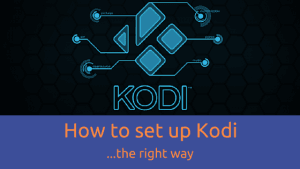
Wat is cache?
zelfs als je nog nooit de term “cache” hebt gehoord, is dat OK. Je gebruikt het waarschijnlijk elke dag zonder het te weten.
Cache is alle tijdelijke gegevens die zijn opgeslagen op een apparaat, zodat het de gegevens sneller kan krijgen dan u, de eindgebruiker, het kan gebruiken. Op die manier zullen onderbrekingen in transmissiekwaliteit of netwerksnelheid uw video niet tot een schreeuwend einde brengen.
zie het zo. Heb je ooit in een sportbar dezelfde wedstrijd gekeken op twee TV’ s, maar één van de TV ‘ s is iets voor op de andere? Stel je voor dat een TV een paar seconden extra van het spel” opslaat”, voor het geval er een probleem is met het signaal.
voor de goede orde, dat is niet de reden waarom de TV ‘ s niet synchroon lopen, maar het maakt het voor een goede analogie.
soorten Kodi-Cache
Er zijn verschillende soorten cachegeheugen die Kodi\XBMC gebruikt tijdens het afspelen:
Video-Cache
Video-cache is precies wat het klinkt: cache gebruikt voor het afspelen van video ‘ s die streamen vanaf het Internet of ergens anders op uw lokale netwerk. Kodi zal systeem RAM gebruiken om op te slaan (of buffer) een paar seconden van het bestand. Aangezien systeem RAM is het snelste type van opslag beschikbaar op zowat elke computer systeem, dit gaat om uw beste prestaties optie.
omdat Kodi is ontworpen voor systemen met zo weinig RAM als 1GB, gebruikt het standaard niet veel RAM voor video cache-meestal ongeveer 60MB. Deze cache wordt gebruikt, indien nodig, en vervolgens gewist na elk gebruik.
Dit is het type cache dat ik later in dit artikel zal laten zien hoe u moet configureren. Als u problemen heeft met netwerksnelheid of een lastige Wi-Fi-verbinding, is dit uw beste kans om problemen met het afspelen van Kodi-video ‘ s te verbeteren.
Add-On Cache
in tegenstelling tot video cache, die deel uitmaakt van de basis video playback code, hebben sommige Kodi add-ons hun eigen cache. Sommigen kunnen dit gebruiken om de video cache aan te vullen, terwijl andere add-ons de video cache volledig kunnen negeren en hun eigen gebruiken.
het probleem met deze vorm van cache is dat de add-on het goed moet bijhouden en opruimen. Als dat niet het geval is, dan zijn die tijdelijke bestanden zal zitten op uw apparaat, het nemen van waardevolle ruimte. Als u add-on cache wilt verwijderen, moet u naar elke afzonderlijke add-on map navigeren en bestanden handmatig verwijderen.
de map addon data bevindt zich in een submap in de map userdata. Waar deze mappen zich bevinden is afhankelijk van het besturingssysteem van uw systeem:
| besturingssysteem | bestandspad | Android | Android/data/org.xbmc.kodi/bestanden/.kodi/userdata / |
|---|---|
| iOS | / private / var / mobile / Library / Preferences/Kodi/userdata/ | Linux | ~/.kodi/userdata/ |
| Mac | /Users/<your_user_name>/Library/Application Support/Kodi/userdata/ |
| OpenELEC | /storage/.kodi/userdata/ |
| Windows | Start – type %APPDATA%\kodi\userdata – press <Enter> |
Remember that older versions of Kodi (before version 14) were called XBMC. Als u nog steeds een van de oudere versies en kan niet upgraden, vervang Kodi met XBMC waar je het ziet in de grafiek hierboven.
Android Application Cache
 ik weet zeker dat ik niet moet u vertellen dat vrijwel elke Android applicatie heeft zijn eigen cache.
ik weet zeker dat ik niet moet u vertellen dat vrijwel elke Android applicatie heeft zijn eigen cache.
Dit zal meestal het makkelijkst te wissen zijn, omdat het degene is waar we het meest vertrouwd mee zijn.
om de Kodi Android app cache of een andere Android app cache te wissen, ga naar uw menu Instellingen en selecteer “Apps”. Scroll naar beneden om de app te vinden die u zoekt en klik erop. Er zal bijna altijd een knop die zegt “Clear Cache” in zijn instellingen scherm.
In tegenstelling tot veel andere Android-apps, hoeft u deze methode niet vaak te gebruiken. In werkelijkheid, je moet alleen maar om de Kodi cache handmatig te wissen via de Android-instellingen scherm wanneer Kodi crasht onverwacht. Als het niet in staat is om cache-bestanden automatisch te verwijderen of een bestand beschadigd raakt, moet dit een van uw eerste stappen zijn om problemen op te lossen.
hiermee verliest u geen instellingen die u hebt ingevoerd, maar het geeft u nog een kans om die “Kodi draait voor het eerst” – schermen te zien die we allemaal kennen en leuk vinden.
Klik hier om meer te weten te komen over Kore: de officiële Kodi Remote App!
Afbeeldingscache
hebt u ooit gekeken naar hoeveel ruimte uw afbeeldingsminiaturen innemen? Als je bedenkt hoe klein een beeld is, lijkt het niet veel. De meeste beelden zijn overal van 500Kb tot 5MB in grootte, afhankelijk van de resolutie. Af en toe kom je ongecomprimeerde afbeeldingen tegen die groter zijn dan 5MB, maar ze zijn zeldzaam. Dus wat is het probleem?
Nou, als je een verzameling muziek en films hebt die je al jaren verzamelt, kunnen die kleine bestanden optellen. Ik heb bijvoorbeeld elke CD die ik ooit heb gehad geript naar mijn NAS – Network Attached Storage) – meer dan 1100 CD ‘ s! Als ieder een 1MB afbeelding heeft, is dat meer dan 1GB! Stel je voor het vinden van ruimte voor een andere 2 films op uw apparaat, gewoon door het beheer van uw Kodi image cache beter.
tijdelijke bestanden
tijdelijke bestanden-de taak van mijn bestaan. Tenminste voor zover mijn PC gaat.
Ik durf te wedden dat je minstens één of twee ‘Temp’ mappen op je PC hebt die gewoon overlopen met nutteloze bestanden die sommige programma ‘ s zouden moeten hebben verwijderd, maar dat niet deed. Kodi heeft soms hetzelfde probleem. Of het nu de restjes van een Zip-bestand installatie of resten van een aantal add – on die niet zou verlaten-u kunt wat ruimte te herstellen door ze op te ruimen.
waarom moeite doen?
het is eigenlijk eenvoudig. Hoe meer ruimte je hebt, hoe meer je opzij kunt zetten voor het bufferen van video ‘ s, en is dat niet waarom je dit artikel leest?
nu je weet wat cache is, laten we die vervelende “Kodi cache vol” berichten repareren. Om dit te doen, maken we een geavanceerde instellingen.xml-bestand.
Wat is geavanceerde instellingen.xml?
Geavanceerde instellingen.xml is een bestand dat alle door de gebruiker gemaakte instellingen voor uw Kodi-installatie opslaat.
onthoud dat Kodi een open-source project is dat begon als een mediacenter dat alleen zou werken op een aangepaste Xbox. Tweaken is onderdeel van Kodi\XBMC ‘ s DNA sinds het allereerste begin.
betekent dat dat dit moeilijk wordt? Geenszins.
Ik heb een voorbeeldvoorbereide instellingen gemaakt.xml-bestand dat u kunt laten vallen in uw Kodi map. U kunt het downloaden van de onderstaande link, of, als je meer “hands on”, Ik zal u laten zien hoe u uw eigen kunt maken.
Framework (en een korte beschrijving van XML\HTML tags)
het basis framework van de geavanceerde instellingen.xml-bestand ziet er zo uit:
<advancedsettings>
<setting>value</setting>
…
<setting>value</setting>
</advancedsettings>
If this looks complicated, don’t worry. It’s not that bad. Trouwens, als je niet wilt benadrukken over het, overslaan naar de download sectie en gebruik mijn pre-made bestand.
elk XML – (of HTML -) bestand heeft altijd een openings-en sluitingstag voor alles. Denk aan die tags als “framing” de belangrijke dingen-net als een fotolijst. Als je één kant van een fotolijstje laat staan, dan belandt het belangrijke spul (de foto) op de vloer naast je kat. Het is hetzelfde met XML \ HTML tags, alleen zonder de kat. Ze houden meestal niet van programmeren.
als je het bestand van boven en onder tegelijkertijd bekijkt, zul je zien wat ik bedoel. De openingstag is de eerste <advancedsettings>. De afsluitende tag zal er bijna identiek, met uitzondering van de slash ( / ) in voor: </advancedsettings>
Aan de binnenkant, elke instelling heeft zijn eigen opening en sluiting tags: <setting> en <instelling/>. De werkelijke waarde is er tussen de twee.
u vervangt het woord “instelling” door de werkelijke naam van de instelling die u wilt wijzigen.
Ik zal je laten zien wat ik bedoel.
net begonnen?
kom snel op de hoogte met mijn aan de slag met de bronpagina van TV boxes. Bekijk het hier of met behulp van de afbeelding hieronder!

instellingen die u kunt wijzigen
laat me duidelijk zijn op voorhand, dit is een korte blik op de instellingen die u kunt wijzigen in de geavanceerde instellingen.xml-bestand. Er zijn tientallen instellingen die u kunt wijzigen om uw Kodi-ervaring te tweaken. We zijn alleen op zoek naar een paar die direct gerelateerd zijn aan Kodi buffering problemen. Als u de volledige lijst wilt, kijk dan op de Kodi Wiki pagina gewijd aan de advancedsettings.xml-bestand.
zodra u begint met het aanpassen van instellingen, kunt u een aantal andere dingen vinden die u kunt verbeteren om uw Kodi-setup echt het beste te maken. Het kan leuk zijn!
netwerk
niet echt een instelling, maar een” familie ” van instellingen. Alle drie de onderstaande instellingen vallen onder de netwerkgroepering. Dus moeten we een openende <netwerk> tag en een afsluitende </netwerk> tag opnemen.
Buffermode-de”wat”
De eerste Kodi cache instelling waar we naar gaan kijken is de Buffermode. Buffermode bepaalt hoe Kodi de cache gebruikt tijdens het afspelen. Specifieker, het bepaalt welke bestanden worden gebufferd. Dit is de “welke bestanden” worden gebufferd.
Het kan vier instellingen hebben:
| instelling | uitleg |
|---|---|
| 0 | Dit is de standaardwaarde. Dit buffert alle internet bestandssystemen (http, ftp, webdav, etc.) |
| 1 | dit buffert alle bestandssystemen, zowel Internet als lokaal | 2 | buffert alleen echte internet bestandssystemen (http, enz.) |
| 3 | Geen buffer |
Op de meeste apparaten die u op deze site gaat vinden, adviseer ik instelling 1 te gebruiken. Dit betekent dat u streaming bestanden en lokale bestanden bufferen, inclusief die op uw netwerk. Als uw media store op een externe harde schijf of NAS staat, dan zal dit deze bestanden bufferen tijdens het afspelen.
onze eerste instellingenregel ziet er als volgt uit:
<buffermode></buffermode>
readbufferfactor – de “speed”
readbufferfactor is de instelling die bepaalt hoe snel Kodi de cache zal vullen. Standaard is het ingesteld op “1”, Wat betekent dat Kodi alleen maar vooruit zal kijken om op te slaan wat er komt. Denk aan deze instelling als de “snelheid” waarin Kodi vult de buffer.
als uw netwerk onbetrouwbaar, traag is of u een behoorlijke hoeveelheid interferentie in uw huis heeft, wilt u deze waarde verhogen.
De instellingswaarde is een vermenigvuldiger van de standaardlimiet. Kodi kijkt naar de gemiddelde snelheid die de video zal afspelen op. Video ‘ s met een hogere resolutie\bitrate worden met een hogere snelheid gestreamd.
De standaardinstelling is meestal vrij goed. Ik adviseer slechts een lichte verhoging tot 1,5.
Als u de andere wijzigingen aanbrengt en er nog problemen zijn, kunt u deze waarde wijzigen naar zo hoog als 4. Als u een hoge hoeveelheid RAM in uw apparaat, je zou kunnen gaan zelfs hoger dan dat.
in principe kunt u deze waarde zo veel verhogen als u wilt. Kodi zal niet crashen, maar het kan uiteindelijk met behulp van alle bandbreedte die u in het apparaat. Op dat punt, zult u geen verbetering zien in het verhogen van het aantal. U zult ook niet in staat zijn om iets anders te doen op uw apparaat terwijl u een video bekijkt.
deze instellingen regel ziet er zo uit:
<readbufferfactor></readbufferfactor>
Cachemembuffersize – The “How much”
Hier is de belangrijkste. Cachemembuffersize is de” hoeveel cache moet Kodi gebruiken ” instelling.
deze waarde wordt opgeslagen in bytes-niet MB of zelfs KB. Gewoon, oude minuscule bytes van geheugen. Dat betekent dat het getal in deze instelling zeer groot zal zijn.
ook, de manier waarop de cache werkt, Kodi zal eigenlijk drie keer de hoeveelheid RAM die u invoert in de instelling gebruiken. Dus als je slechts 1 of 2 GB RAM op uw apparaat, je wilt voorzichtig zijn met deze instelling.
er zijn veel mogelijkheden met deze instelling, zal ik illustreren enkele van de meer voorkomende hier:
Als je een low power device, zoals een Raspberry pi, stel dit aantal tot 50MB (die gebruik maakt van 150 mb RAM):
<cachemembuffersize></cachemembuffersize>
Als u een apparaat hebt met een veel geheugen, zult u aan de andere kant van het spectrum. U kunt dit getal instellen op 150MB (dat 400MB RAM gebruikt):
<cachemembuffersize></cachemembuffersize>
voor de meeste gebruikers zou de volgende instelling prima moeten werken. Hier zetten we dit getal op 100MB (dat 300MB RAM gebruikt):
<cachemembuffersize></cachemembuffersize>
een waarschuwing: Kodi Zero Cache
afwisselend kunt u “0” gebruiken als uw instelling in cachemembuffersize. Je ziet een heleboel artikelen over “Kodi zero cache” add-ons en tweaks. Ik raad niet aan 0 cache voor de meeste gebruikers-vooral degenen onder ons die gebruik maken van Android-dozen of HTPC ‘ s met flash-opslag.
wat zero cache doet is het hele bestand naar de schijf schrijven om snel te kunnen bekijken. Wat is daar mis mee, vraag je? Zoals ik in dit artikel heb beschreven, heeft de flash-opslag, inclusief Solid State Drives (SSD), een eindige hoeveelheid lees-schrijft die het kan uitvoeren voordat de schijf gewoon sterft. Geen klikken zoals normale harde schijven….gewoon dood.
als je het hele bestand van elke song en film die je speelt naar je interne opslag schrijft zul je vrij snel door de levensduur van die opslag branden.
alles samenvoegen …
Nu u een basiskennis hebt van de geavanceerde instellingen.xml-bestand en een idee van wat instellingen zou werken voor u, het is tijd om ze allemaal samen in één bestand.
met behulp van de instellingen die ik hierboven heb aanbevolen, komen we met dit:
<advancedsettings>
<network>
<buffermode></buffermode>
<readbufferfactor></readbufferfactor>
<cachemembuffersize></cachemembuffersize>
</netwerk>
</advancedsettings>
Deze instellingen moeten werken voor de meerderheid van de HTPC\Android TV box gebruikers die er zijn, maar voel je vrij om ze te wijzigen als je voelt dat je het nodig hebt.
de geavanceerde instellingen aanmaken (of downloaden).xml bestand
nu je de instellingen hebt die je wilt, moet je ze in een bestand zetten.
Maak een nieuw tekstbestand aan met Kladblok, Jota of een andere teksteditor die u kiest. Kopieer vervolgens de bovenstaande instellingen in dat bestand en sla het bestand op “advancedsettings.xml”.
zorg ervoor dat het bestand precies zoals hierboven is opgeslagen. Een veel voorkomende fout is dat het bestand wordt opgeslagen als “advancedsettings.xml.txt – – dat zal je niet doen, of Kodi, geen goed. Kies de juiste bestandsextensie!
afwisselend kunt u ervoor kiezen om mijn vooraf gemaakte instellingen te downloaden.xml-bestand hier. Vergeet niet om de bestandsextensie handmatig wijzigen van”.txt “to”.xml”: advancedsettings
hoe de advancedsettings te installeren.xml-bestand
nu dat je het bestand hebt (met de juiste extensie), je nodig hebt om het te plaatsen in uw Kodi userdata map op uw apparaat.
Als u zich herinnert uit de add-on cache sectie bovenaan dit artikel, zal dat variëren afhankelijk van uw besturingssysteem. U kunt die grafiek gebruiken om te navigeren naar uw userdata map met ES File Explorer, Windows Verkenner of welke bestandsbeheer toepassing die u verkiest.
How to stop Kodi buffering: Wrapping it up
hopelijk geeft dit u een beter idee van wat de advancedsettings.xml-bestand is en hoe het u kan helpen met Kodi cache en algemene buffering problemen. Voor antwoorden op andere populaire streaming apparaat vragen, check out onze FAQ sectie!